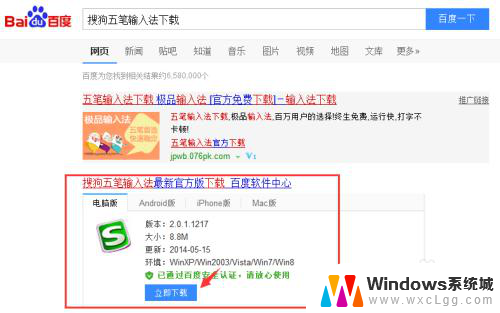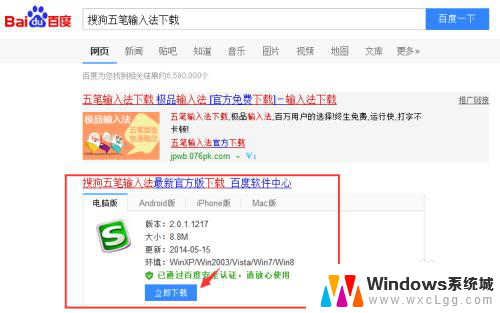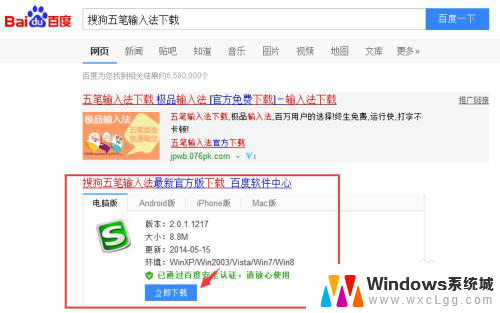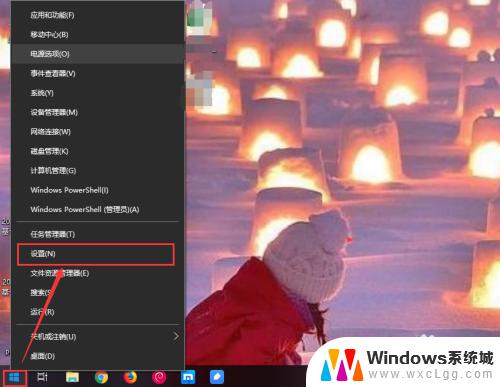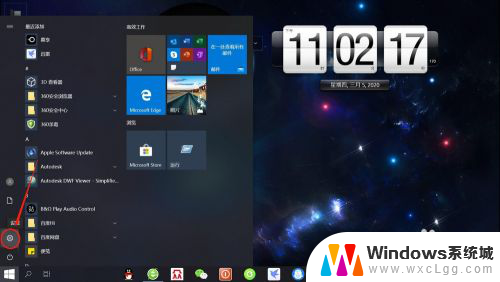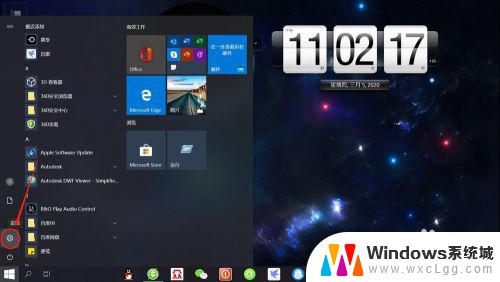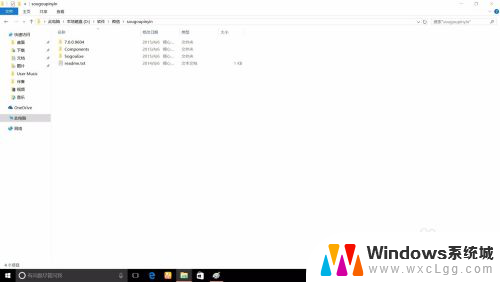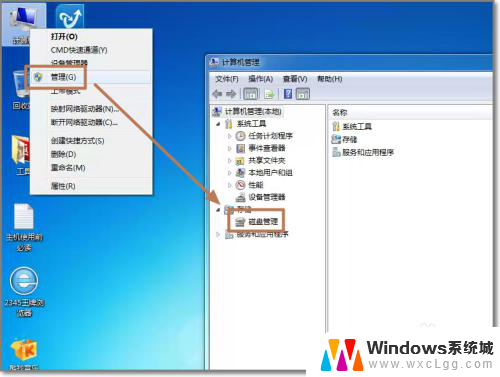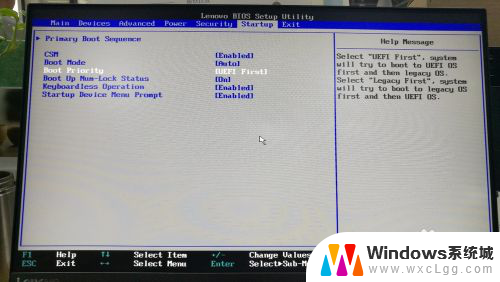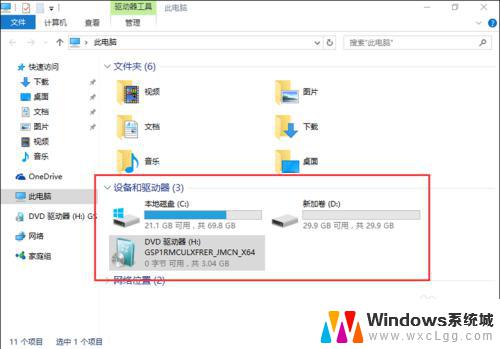输入法怎么安装在电脑上 Win10系统如何添加中文输入法
输入法怎么安装在电脑上,Win10系统是微软公司最新推出的操作系统版本,它在用户界面和功能上进行了许多改进,对于需要使用中文输入法的用户来说,在Win10系统上安装中文输入法是非常重要的。安装中文输入法可以让用户在电脑上快速、方便地输入中文字符,无论是在日常办公还是进行中文输入相关的操作,都能够提高工作效率。如何在Win10系统上添加中文输入法呢?下面将为大家详细介绍。
方法如下:
1.点击电脑桌面上面左下角位置的Win键。
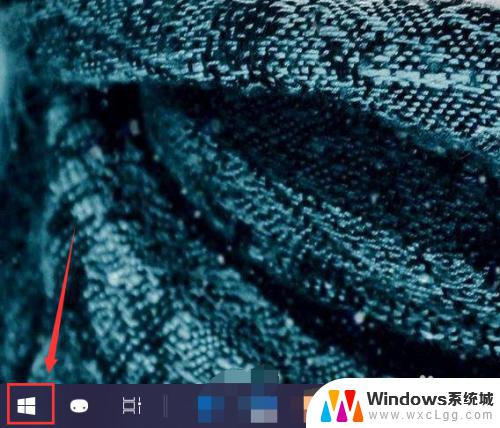
2.在弹出的“开始”菜单中点击“设置”选项。
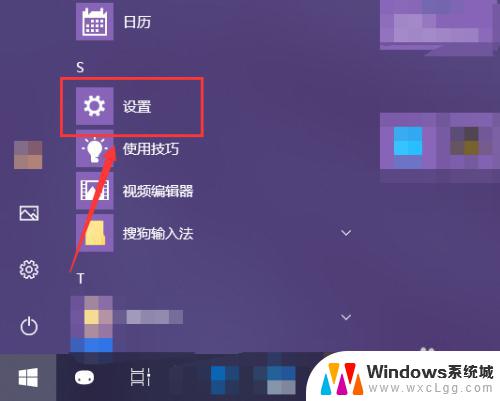
3.在弹出的“Windows设置”窗口中点击“时间和语言”选项。
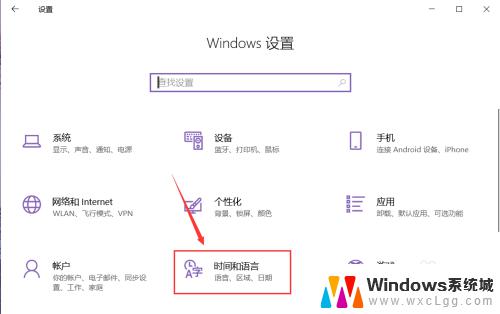
4.同时点按如图唔位置的“语言”选项。
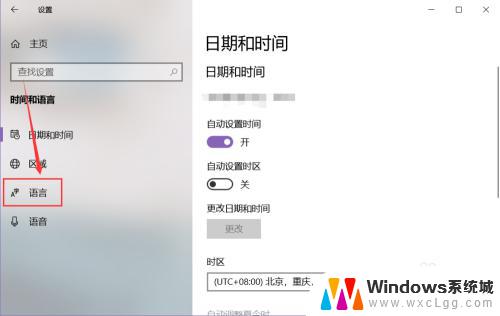
5.然后选中右侧页面添加的语言选项,点击“选项”按钮。
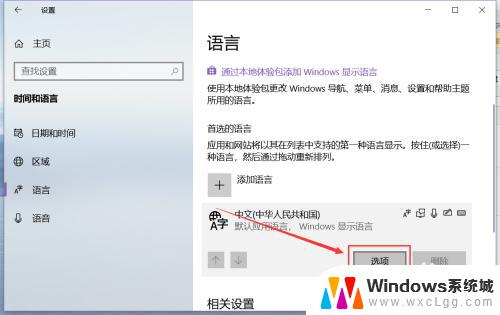
6.在新跳转的页面中点击如图位置的“添加键盘”按钮,就能选择下拉菜单中的输入法。
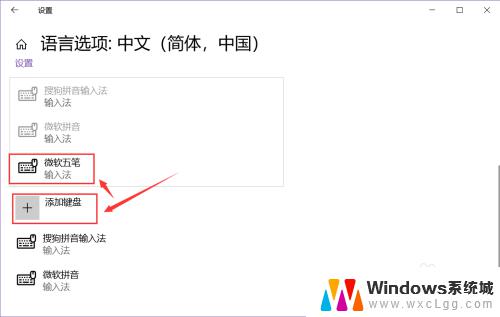
7.选择想要添加的输入法,该输入法就会被添加到系统输入法中。
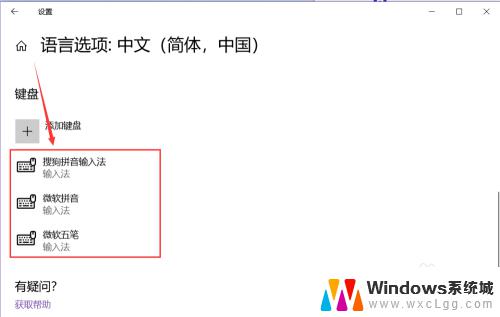
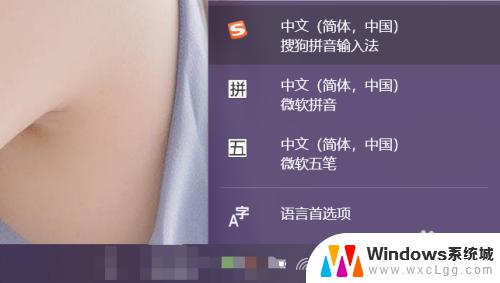
8.在该页面选中该输入法,就能删除它。
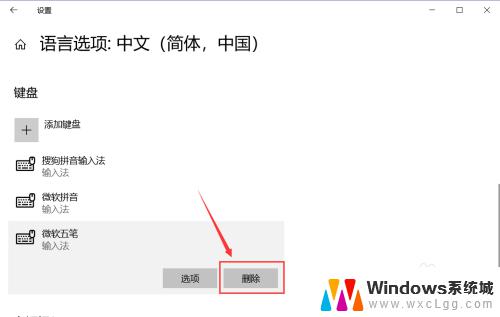
以上便是在电脑上安装输入法的全部内容,如果您遇到此类情况,您可以按照小编的步骤进行操作,以解决问题,操作非常简单,快捷,一步到位。